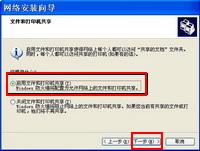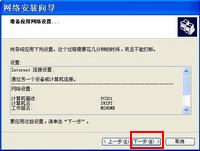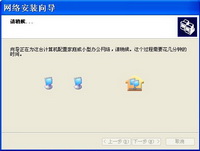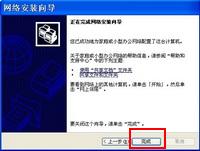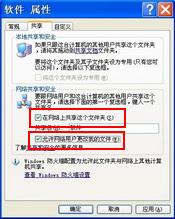|
第十步、在准备应用网络设置对话框,直接单击下一步
第十一步、在请稍后对话框,等待向导配置小型办公网络完成后没单击下一步
第十二步、再快完成了对话框,点选“完成该向导,我不需要在其他计算机上运行该向导”
第十三步、在正在完成网络安装向导对话框,单击完成
第十四步、电脑会提示你重启,按提示操作即可。
温馨提示:工作组名这里比如现在 共享的电脑的工作组是MSHOME,如果其他的电脑要找到这个共享,工作组不同的话也要改成一样的工作组名,修改方法:右击我的电脑---属性---计算机名----更改---找到工作组那里,修改完---确定。重启。 最后一步、勾选“在网络上共享这个文件夹”,“允许更改我的文件”(不想让人修改就不勾选。)。应用----确定就设置完了。然后去其他电脑上找下这个共享。能找到就设置成功了。
一些常见不成功的原因: 可能原因1、 检查下和共享文件的电脑是不是在同一个工作组。 可能原因2、 Guest账号是否启用。设置地方:右击我的电脑---管理本地用户和组--用户。右击--Guest ----属性---去掉 账号已停用前的勾---确定。 可能原因3、检查防火墙例外设置里,文件和打印机共享设置是否添加了。 可能原因4、关掉下杀毒软件或是第三方防火墙,可能被阻止共享了。 另外如果设置完共享可以用,过一段时间又不能用了,看看是不是被 金山卫士或360之类的软件自动优化掉了,他们检查到有共享就会提示你关掉,如果你没注意就顺手关掉了,又得重新设置下。 (责任编辑:IT信息技术民工) |